[vc_row type=”in_container” full_screen_row_position=”middle” scene_position=”center” text_color=”dark” text_align=”left” overlay_strength=”0.3″ shape_divider_position=”bottom”][vc_column column_padding=”no-extra-padding” column_padding_position=”all” background_color_opacity=”1″ background_hover_color_opacity=”1″ column_shadow=”none” column_border_radius=”none” width=”1/2″ tablet_text_alignment=”default” phone_text_alignment=”default” column_border_width=”none” column_border_style=”solid”][social_buttons full_width_icons=”true” nectar_love=”true” facebook=”true” twitter=”true” google_plus=”true” linkedin=”true”][/vc_column][vc_column column_padding=”no-extra-padding” column_padding_position=”all” background_color_opacity=”1″ background_hover_color_opacity=”1″ column_shadow=”none” column_border_radius=”none” width=”1/2″ tablet_text_alignment=”default” phone_text_alignment=”default” column_border_width=”none” column_border_style=”solid”][nectar_btn size=”large” button_style=”regular” button_color_2=”Accent-Color” icon_family=”none” url=”https://t.me/officebaz” text=”کانال تلگرامی و تخفیف” css_animation=”wobble”][/vc_column][/vc_row][vc_row type=”in_container” full_screen_row_position=”middle” scene_position=”center” text_color=”dark” text_align=”left” overlay_strength=”0.3″ shape_divider_position=”bottom”][vc_column column_padding=”no-extra-padding” column_padding_position=”all” background_color_opacity=”1″ background_hover_color_opacity=”1″ column_shadow=”none” column_border_radius=”none” width=”1/1″ tablet_text_alignment=”default” phone_text_alignment=”default” column_border_width=”none” column_border_style=”solid”][vc_column_text]فرمول VLOOKUP اکسل یکی از پرکاربردترین و مهمترین توابع اکسل هست و به همین دلیل هم قبلا یک دوره رایگان کامل برای آموزش استفاده از VLOOKUP در اکسل انتشار دادیم ، حالا اگر کسی اون دوره رایگان رو گذروندو بازهم در استفاده از این تابع پرکاربرد مشکل داشت ، بهتره که این مکطلب رو هم با حوصله دنبال کنه ، در این مطلب به خطاهای مرسوم در اجرای فرمول VLOOKUP خواهیم پرداخت.
تصویر زیر آرگومانهایی که در تابع VLOOKUP مورد استفاده قرار می گیره رو نشون میده و چون تو ادامه آموزش قراره در موردشون صحبت کنیم بهتره که عکسش رو اینجا داشته باشم ،
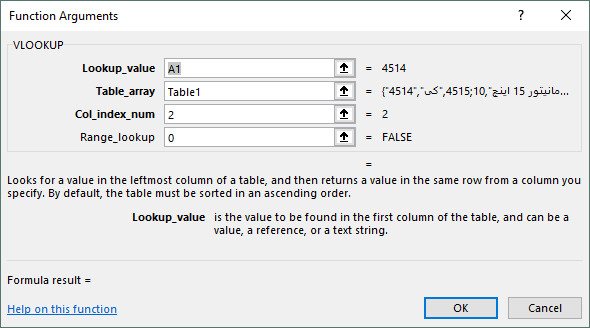
پیغام خطای اول در اجرای فرمول VLOOKUP اکسل ، N/A
فکر میکنید که تمام استانداردهای استفاده از Vlookup رو رعایت کردین ولی بازهم با خطای بالا مواجه میشید ، علیت چیست ؟
این خطا در زمانهای مختلفی اتفاق می افته و مهترین اونها زمانی هست که شما تو LOOKUP VALUE مقداری وارد نکرده باشین و یا مقداری که وارد کردین اصلا تو محدوده جستجو وجود نداشته باشه .
البته یه احتمال دیگه هم برای بروز این خطا وجود داره ، به تصویر زیر دقت کنید ، عددی که برای LOOKUP_VALUE وارد شده توی محدوده مورد جستجو وجود داره و فرمول هم درست نوشته شده ولی بازهم خطای N/A میده و دلیل هم مشخصه !!
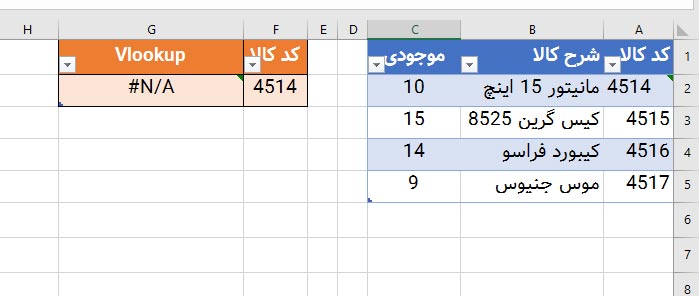
ذخیره کردن داده عددی به صورت متن در اکسل و خطای VLOOKUP
در تصویر بالا ما داریم دنبال کد 4514 می گردیم که مطمئن هستیم که وجود داره ، ولی مسئله ای که هست اینه که در محدوده داده های مورد جستجو عدد 4514 به عنوان متن ذخیره شده و خود اکسل هم با یه علامت تعجب کوچیک این رو داره به شما یادآوری میکنه و اگه مثل تصویر زیر روی اون علامت تعجب زرد رنگ کلیک کنید ، میبینید که دیتای وارد شده از نوع عددی هست که به صورت متنی ذخیره شده و همین مورد باعث میشه که VLOOKUP درست کار نکنه .
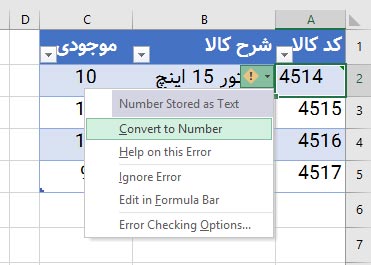
پیغام خطای دوم ، VALUE#
در دو حالت امکان داره که فرمول VLOOKUP اکسل با خطای VALUE# مواجه بشه :
1- مقداری که میخواید دنبالش بگردید ( LOOKUP VALUE ) بزرگتر از 255 کاراکتر باشه ، مثل تصویر زیر :
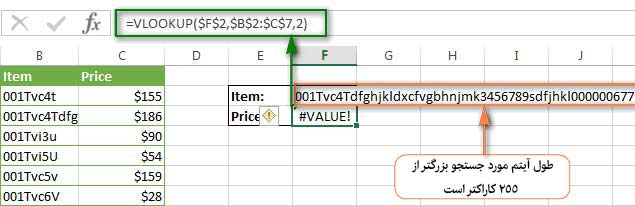
خب راه حل سادست ، یا باید طول کد خودتون رو کوچکتر از 255 کاراکتر تعریف کنید و یا باید از توابع INDEX و MATCH در اکسل استفاده کنید .
حالت دوم این خطا زمانی اتفاقی میفته که محدوده جستجو شما (Table Array) تو یه ورکبوک Workbook دیگه باشه ، یعنی چی ؟ فرض کنید شما فایل اکسلی دارید که حاوی اطلاعات کالاهای شماست و توی فایل جدید اکسلی دیگه میخواید مشخصات اون کالا رو فراخوانی کنید و اینجاست که اگه مسیر درست و کامل فایل اصلی که باید جستجو توش صورت بگیره رو وارد نکنید با ارور VALUE# در VLOOKUP مواجه خواهید شد .
پیغام خطای سوم VLOOKUP خطای NAME#
این خطا هم زمانی رخ میده که شما یه جایی تو فرمولتون اشتباه تایپی داشته باشین مثلا توی تصویر زیر ما به کلمه Vlookup رو اشتباه نوشتیم و میبینید که با خطا هم مواجه شدیم ، راه حل هم خیلی سادست ، فرمول خودتون رو دوباره مرور کنین و ببینین کجا اشتباه کردین ، این اشتباه میتونه حتی یه ویرگول باشه (:
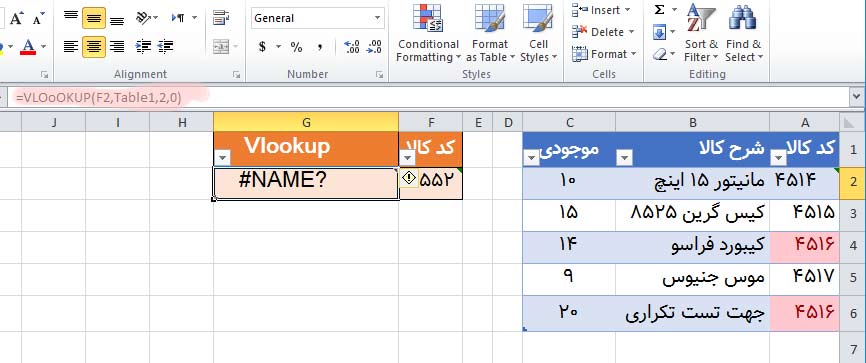
نکته مهم در مورد برطرف کردن خطای N/A# فرمول VLOOKUP اکسل
بعضی از خطاها در استفاده از فرمولهای اکسل ناگزیر هستند ، یعنی ما میدونیم که با روشی که داریم استفاده می کنیم با خطا مواجه خواهیم شد ولی مجبور به استفاده هستیم چرا که در روند استفاده از برنامه میدونیم که اون خطا برطرف میشه ، مثلا خطای N/A# در VLOOKUP زمانی نمایش داده میشه که داده مورد جستجو یا وارد نشده باشه و یا تو محدوده مورد جستجو وجود نداشته باشه که بعدا احتمال آپدیت شدن داره و باید موقتا خطا برطرف بشه و نمای خوبی برای کاربر داشته باشه که این کار رو میشه با تابع IFERROR انجام داد .
تابع IFERROR راه حل ساده برای خطاهای VLOOKUP
تابع IFERROR اکسل کاربرد ساده داره و در واقع به اکسل میگه اگه نتیجه فرمول درست بود این کار رو انجام بده و اگه نتیجه با خطا همراه بود اون کار رو انجام بده که شکل عملی به صورت زیر میشه :
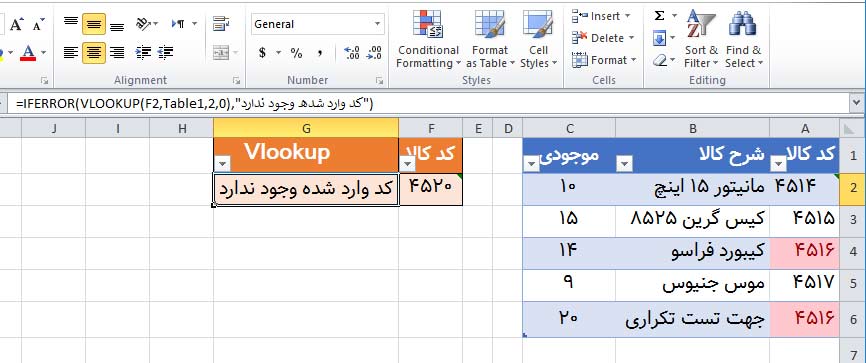
موارد بالا خطاهایی بود که هنگام استفاده از فرمول VLOOKUP در اکسل احتمال داشت با اونها مواجه بشید که سعی کردیم راه حل اونها رو هم بیان کنیم ولی مواقعی وجود داره که خطایی به شما نشون نمیده ولی اطلاعاتی که مد نظر شماست رو نمایش نمیده و شما فکر میکنید که VLOOKUP داره اشتباه محاسبه میکنه که موارد این مشکلات VLOOKUP تو اکسل رو به صورت لیست قرار میدم و توی ویدیو آموزشی مفصل بهشون می پردازم .
نکاتی که در استفاده از فرمول VLOOKUP اکسل باید مورد توجه قرار گیر تا با مشکل مواجه نشوید :
1- همیشه ستونی که حاوی مقادیر مورد جستجو هست باید اولین ستون انتخاب شده در محدوده جستجو باشه که تو این مثال ستون A رو شامل میشه .
2- در استفاده از آرگومان آخر یعنی Range_Lookup خیلی دقت کنید ، این آرگومان دو تا مقدار بیشتر نمیتونه داشته باشه یا 0 یا 1 که میتونه True یا False هم قرار بگیره که اگر 0 یا False استفاده بشه یعنی اینکه به اکسل میگید دقیقا معدل مقداری که من وارد کردم رو پیدا کن و اگر مقدار 1 یا True قرار بگیره به اکسل اجازه میدید که اگه دقیقا همون مورد جستجو رو پیدا نکرد از بالای لیست شروع بکنه و اون مقداری که کمترین اختلاف رو با مقدار مورد جستجوی شما رو داره ملاک قرار بده ( تو ویدیو آموزش VLOOKUP بیشتر در این مورد توضیح دادم )
3- دقت کنید بعد از اتمام کار ستون به محدوده جستجوی خودتون اضافه نکنید چون توی برگردوندن اطلاعات با اشتباه مواجه میشید .
4- حتما مقدار مورد جستجو رو تو فرمول با علامت $ قفل کنید حالا دلیلش رو تو ویدیو عرض می کنم.
برای درک بهتر مشکلات و نکات مهم VLOOKUP حتما ویدیویی که در ادامه قرار داده میشه رو با دقت ببینید.
[aparat id=”kS5Bn” width=”720″]
[/vc_column_text][/vc_column][/vc_row][vc_row type=”in_container” full_screen_row_position=”middle” scene_position=”center” text_color=”dark” text_align=”left” overlay_strength=”0.3″ shape_divider_position=”bottom”][vc_column column_padding=”no-extra-padding” column_padding_position=”all” background_color_opacity=”1″ background_hover_color_opacity=”1″ column_shadow=”none” column_border_radius=”none” width=”1/1″ tablet_text_alignment=”default” phone_text_alignment=”default” column_border_width=”none” column_border_style=”solid”][vc_text_separator title=”محصولات پرفروش”][/vc_column][/vc_row][vc_row type=”in_container” full_screen_row_position=”middle” scene_position=”center” text_color=”dark” text_align=”left” overlay_strength=”0.3″ shape_divider_position=”bottom”][vc_column column_padding=”no-extra-padding” column_padding_position=”all” background_color_opacity=”1″ background_hover_color_opacity=”1″ column_shadow=”none” column_border_radius=”none” width=”1/1″ tablet_text_alignment=”default” phone_text_alignment=”default” column_border_width=”none” column_border_style=”solid”][nectar_woo_products product_type=”all” category=”excel” columns=”3″ per_page=”3″][/vc_column][/vc_row][vc_row type=”in_container” full_screen_row_position=”middle” scene_position=”center” text_color=”dark” text_align=”left” overlay_strength=”0.3″ shape_divider_position=”bottom”][vc_column column_padding=”no-extra-padding” column_padding_position=”all” background_color_opacity=”1″ background_hover_color_opacity=”1″ column_shadow=”none” column_border_radius=”none” width=”1/1″ tablet_text_alignment=”default” phone_text_alignment=”default” column_border_width=”none” column_border_style=”solid”][vc_text_separator title=”مطالب پیشنهادی”][/vc_column][/vc_row][vc_row type=”in_container” full_screen_row_position=”middle” scene_position=”center” text_color=”dark” text_align=”left” overlay_strength=”0.3″ shape_divider_position=”bottom”][vc_column column_padding=”no-extra-padding” column_padding_position=”all” background_color_opacity=”1″ background_hover_color_opacity=”1″ column_shadow=”none” column_border_radius=”none” width=”1/1″ tablet_text_alignment=”default” phone_text_alignment=”default” column_border_width=”none” column_border_style=”solid”][recent_posts style=”default” category=”excel” columns=”3″ order=”DESC” orderby=”rand” posts_per_page=”3″][/vc_column][/vc_row]

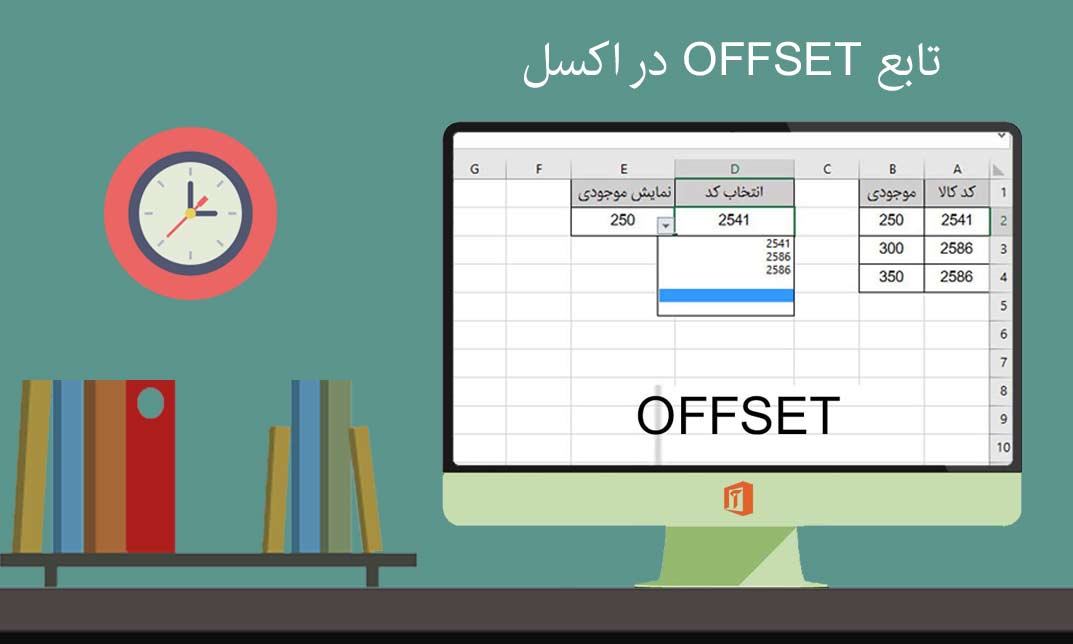
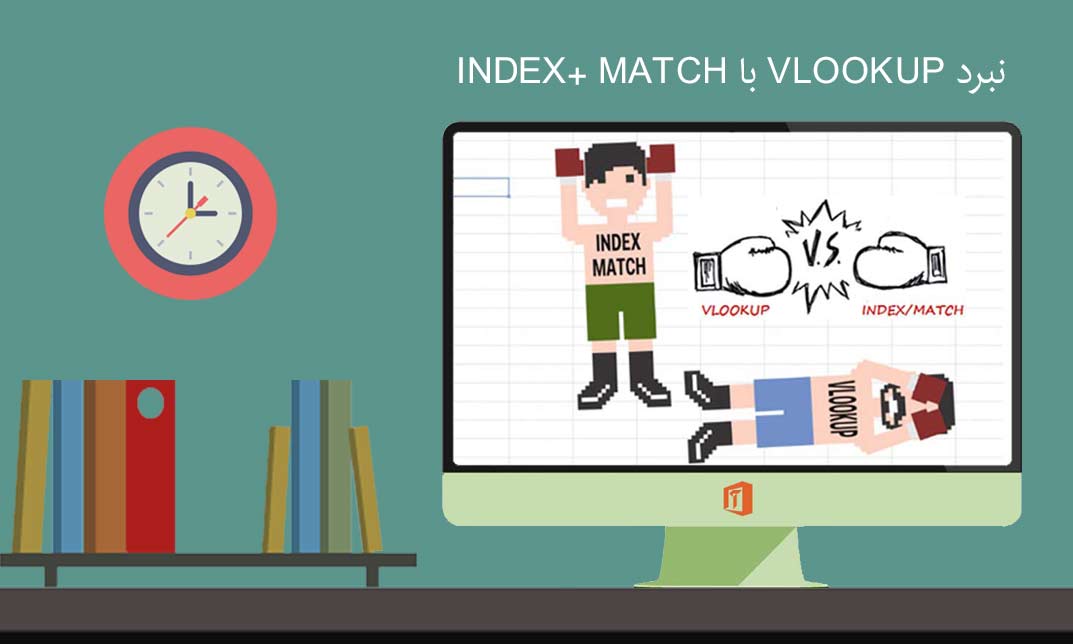
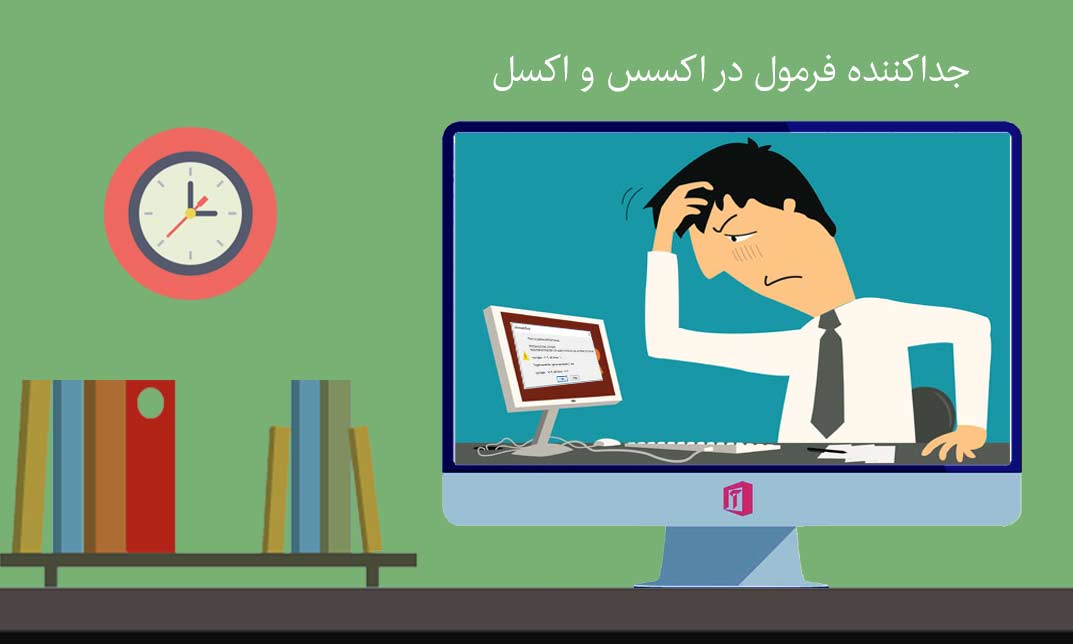
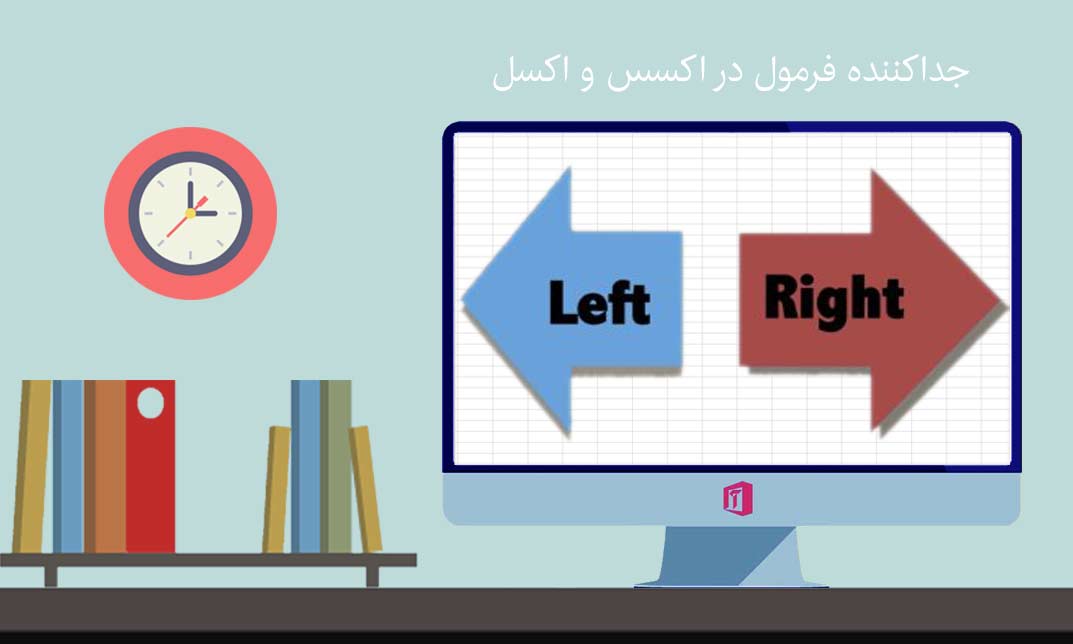
امتیاز بینندگان:1 ستاره
امتیاز بینندگان:5 ستاره
چرا بعضی از فیلمهای اموزشی شما نیست
برطرف شد
سلام استاد عزیز:
من شیفته و دلباخته آموزش ها وسایت گرانبهای شما هستم و از این بابت خیلی سپاسگزارم.
مرقو فرمودید “برای درک بهتر مشکلات و نکات مهم VLOOKUP حتما ویدیویی که در ادامه قرار داده میشه رو با دقت ببینید.”
ولی خیلی از فیلمهای اموزشی شما نیست
با سپاس
سلام استاد عزیز:
من شیفته و دلباخته آموزش ها وسایت گرانبهای شما هستم و از این بابت خیلی سپاسگزارم.
مرقوم فرمودید “برای درک بهتر مشکلات و نکات مهم ……. حتما ویدیویی که در ادامه قرار داده میشه رو با دقت ببینید.”
ولی خیلی از فیلمهای اموزشی شما نیست
با سپاس